白嫖cloudflare实现网址短链接
前言
该教程为较详细的文字版,可能与视频演示顺序有所区别。
原教程源自 b站up主 大c很闲
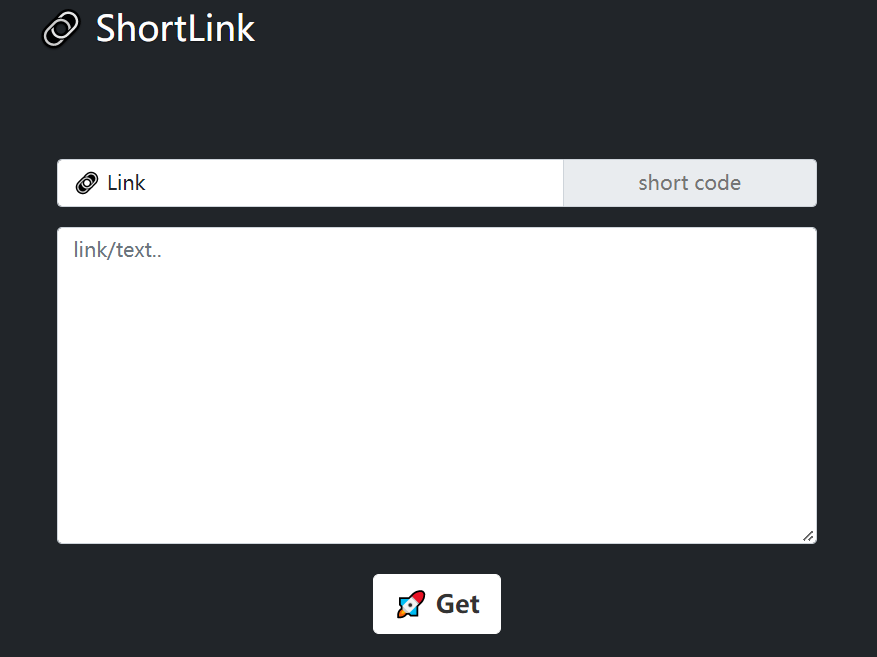 效果展示
效果展示
有1G的储存还是挺不错的,除了自定义网址短链接,还有自定义文本分享链接,具体如何使用请自行研究。
教程
-
先 注册 或 登录 cloudflare 账号
-
确保 cloudflare 账号有一个 有效域名 / 解析好的域名 注:原本在 cloudflare 上解析的域名也可以用,短连接只是用在带 www 的域名上,跟不带 www 的域名不冲突;也可以用别的域名。
-
win + R 打开 cmd 输入 npm install -g @cloudflare/wrangler 安装插件,然后输入 wrangler login 自动跳转到网页点击 Allow 授权登录
npm install -g @cloudflare/wrangler
cnpm install -g @cloudflare/wrangler
wrangler login
-
下载 Github源码 并 解压
-
需要更改网址为 公开访问 ,则修改 index.js 文件中的 admin_path 设置为 = ‘/' ;不修改默认指定路径
// const admin_path = '/short_link_admin'
const admin_path = '/'
- 回到 cloudflare ,点击 Workers ,找到 KV 如图 1 所示 ;点击 创建命名空间 ,名称为shortlink 或者 自定义 如图 2 所示
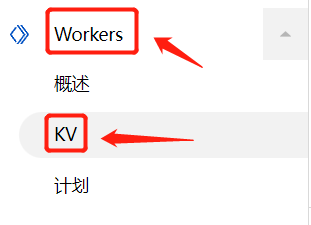 图 1
图 1
 图 2
图 2
- 复制 新创建名称的ID,回到源码找到并打开 wrangler.toml 文件,更换 id 为新创建名称的ID
kv_namespaces = [
{ binding = "shortlink", id = "XXXXXX" } # XXXXXX 为需要更换的ID
]
- 打开 cmd 输入 wrangler whoami 查看自己账户的ID,更换 account_id 为自己的 ID
wrangler whoami
account_id = "XXXX" # XXXX 为需要更换用户的ID
- 打开 cmd 输入 wrangler publish 进行上传
wrangler publish
-
回到 cloudflare ,点击 需要配置的域名 ,然后点击 DNS , 查看是否有 ’ 域名 ‘ 和 ’ * ‘ 的解析; 没有自行添加任意解析主机或ip 如图 3 所示
 图 3
图 3 -
在该域名下点击 Workers ,点击 添加路由 ,如图 4 所示 配置,然后 完成
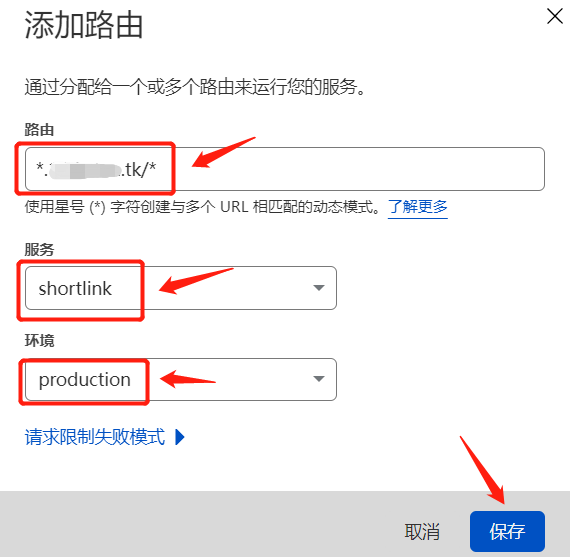 图 4
图 4 -
等上 一两分钟 访问 域名 + /short_link_admin 即可
域名 + /short_link_admin
您的喜欢是作者写作最大的动力